Google Reader ist nicht für seine Schönheit bekannt. Die Benutzeroberfläche ist Google Mail sehr ähnlich, jedoch mit weniger Schnickschnack. Die großen Spalten zwischen den Spalten und den Menüpunkten können manchmal mehr ablenken als hilfreich.
Als Alternative zum Anzeigen von Google Reader in der Liste oder im erweiterten Modus gibt es eine Chrome-Erweiterung, mit der sich Google Reader in ein Raster mit Geschichten verwandeln lässt. Die Installation und Konfiguration der Erweiterung ist schnell und einfach. Beginnen wir also damit:
Schritt 1: Installieren Sie eine Kopie der Rastervorschau für Google Reader für Ihren Chrome-Webbrowser.

Schritt 2: Navigieren Sie in Ihrem Webbrowser zu Google Reader. Neben der Schaltfläche "Ordnereinstellungen" wird ein neues Dropdown-Feld angezeigt, in dem Sie auswählen können, wie viele Spalten Sie in das Raster einfügen möchten. Wählen Sie eine Zahl, die für Ihre Augen am besten geeignet ist. (Hier können Sie auch "Raster schließen" auswählen, um die Anzeige von Elementen in einem Raster zu beenden.)

Schritt 3: Vergewissern Sie sich, dass Ihr Google Reader so eingestellt ist, dass die erweiterte Ansicht anstelle der Listenansicht angezeigt wird. Sie sollten sehen, dass die Artikel das Raster ausfüllen.
Jetzt können Sie Ihre RSS-Feeds in einem neuen Format lesen, wodurch die ansonsten schlicht gehaltene Benutzeroberfläche von Google Reader ein wenig aufgewertet wird.
(Über AddictiveTips)
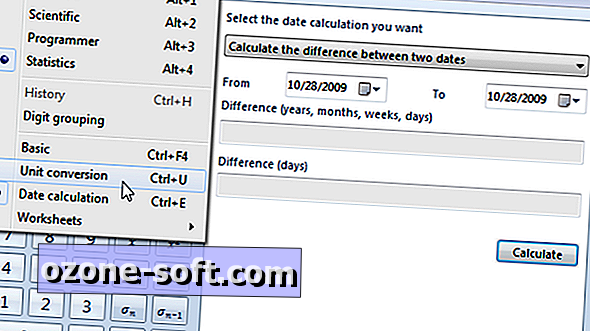












Lassen Sie Ihren Kommentar